Dxtoryは、DirectXおよびOpenGLアプリケーションで人気のあるゲームレコーディングプログラムのXNUMXつです。 複数のソースからのオーディオを録音し、サードパーティのビデオコーデックとブロードキャスト出力をサポートできます。 多くのユーザーがDxtoryの録音の問題について不満を言っています。 実際、Dxtory以外にも優れたゲームレコーディングソフトウェアがあります。 Dxtoryに代わる最良の方法を見つけたい場合は、この記事を読むことができます。 ここから、Dxtoryの完全な紹介、レビュー、およびその最良の代替案を入手できます。
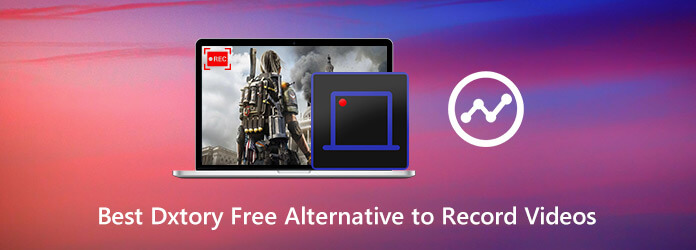
Dxtoryは、優れた機能を備えた人気のゲーム録画ソフトウェアです。 ゲームの記録に使用されます。 このスクリーンレコーダーの優れた点のXNUMXつは、ユーザーが高フレームレートでビデオを録画できることです。 DirectXおよびOpenGLアプリケーションに使用されます。 データは表面メモリバッファから直接取得されるため、高速で記録され、小さな負荷で機能します。 最後に、Frapsは記録されたビデオをデフォルトでAVI形式で保存します。
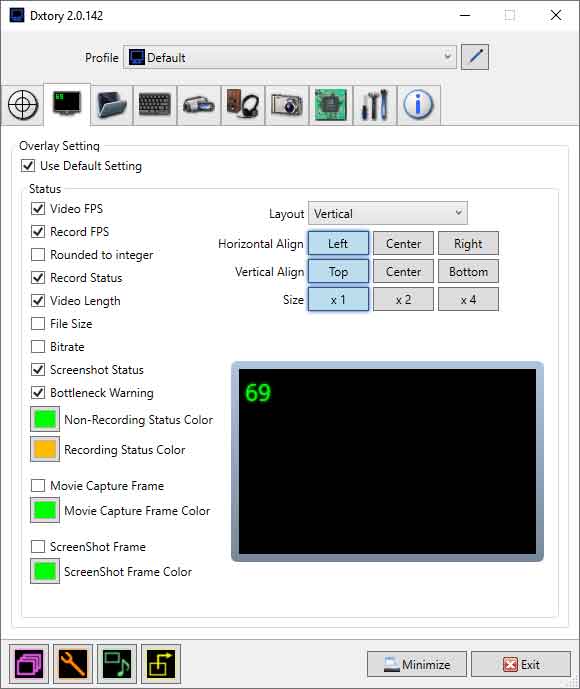
長所:
短所:
ブルーレイマスター スクリーンレコーダー ビデオとオーディオを録音するための最良のDxtoryの代替手段です。 ゲームプレイ、テレビ番組、オンラインムービー、会議、トレーニングチュートリアルなどをキャプチャできます。さらに、ビデオレコーダー、オーディオレコーダー、スクリーンキャプチャなどの幅広いキャプチャモードを提供します。 このDxtoryの代替手段を使用すると、コンピューターのブラウザーまたは独自のナレーションからオーディオを録音できます。
最良のDxtory代替の主な機能:
無料ダウンロード、コンピュータにDxtoryの代替をインストールします。 このプログラムを起動して、 ビデオレコーダー.

クリック カスタム 録音に合わせて録音領域を選択します。 オンに切り替えます システムサウンド or マイク 音声付きまたは音声なしで画面を記録します。

すべての設定が完了したら、録画するオンラインムービーまたはテレビ番組を再生し、[ REC ボタンをクリックして、コンピューター画面の記録を開始します。
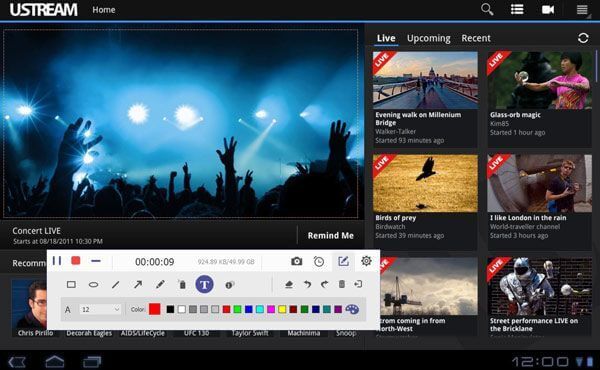
[停止]ボタンをクリックして記録を停止すると、プレビューウィンドウで記録をプレビューできます。 大丈夫なら、をクリックします Save ボタンをクリックして、録音をコンピューターに保存します。

ソフトウェア パッケージをダウンロードしたくない場合は、代わりにオンライン スクリーン レコーダーを選択できます。 ブルーレイマスター フリー オンラインスクリーンレコーダービデオ、ゲームプレイ、オンラインチュートリアル、会議、オンライン音楽などの録画に役立ちます。
Frapsは、Dxtoryに似たユニバーサルスクリーンレコーダーであり、DirectXまたはOpenGLグラフィックテクノロジーを使用するゲームで使用できます。 7680秒あたりのフレーム数(FPS)が画面の隅に表示されます。 リアルタイムのビデオキャプチャソフトウェアとして、4800秒あたりのカスタムフレームレートで最大XNUMX * XNUMXのビデオとオーディオをキャプチャできます。
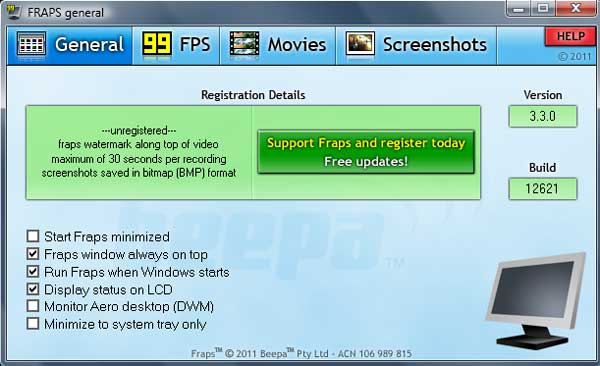
長所:
短所:
OBS は、Windows、Mac、および Linux 向けの無料でオープン ソースの Dxtory の代替手段です。 OBS スクリーン レコーダーを使用すると、ゲームプレイをキャプチャし、スクリーンキャストを作成し、ビデオを簡単に編集できます。 さらに、OBS には、ストリーミング ビデオ用のさまざまな機能と高度な設定が用意されています。
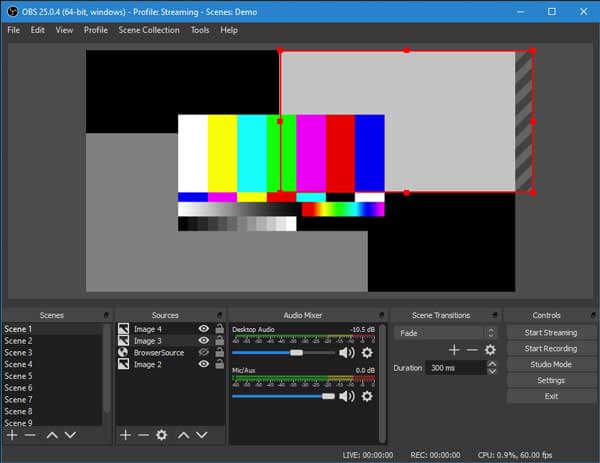
長所:
短所:
1. Windows 10にはビデオキャプチャがありますか?
はい。 XboxゲームバーはWindows10に組み込まれています。このビデオキャプチャツールを使用して、ゲームプレイをキャプチャしたり、チュートリアルを作成したりできます。
2. DxtoryでFPSを制限するにはどうすればよいですか?
DxtoryでFPSを制限するには、[詳細設定]タブに移動し、[ビデオFPSを制限する]チェックボックスをオンにします。 データ処理オプション、フックオプション、処理スレッドなどの他の詳細設定を設定することもできます。
3. Dxtoryで記録領域をトリミングするにはどうすればよいですか?
Dxtoryの[ムービー]タブに移動し、クリップサイズの幅と高さを見つけて調整します。 上、左、右、または下の余白を調整して、記録領域を設定することもできます。
Dxtoryがクラッシュすることがあります。 これが再び発生するのを避けるために、この記事で上記の上位3つのDxtoryの選択肢をお勧めします。 Blu-rayマスタースクリーンレコーダーは、Dxtoryの最良の代替手段として、ユーザーがゲームプレイやその他のオンラインビデオを簡単に録画するための複数の選択肢を提供します。 以下でコメントを共有できます。お読みいただきありがとうございます。
もっと読書
Windows、Mac、およびオンライン用のベストMP10スクリーンレコーダートップ4
Windows、Mac、およびオンラインプラットフォーム向けの最高のMP10スクリーンレコーダートップ4を読んで入手してください。 各MP4ビデオレコーダーの長所と短所を詳細に知ることができます。
すべてのバージョンのオーディオでサムスンの電話画面ビデオを録画する方法
これは、Samsungのデフォルトの画面記録機能を使用するための完全なチュートリアルです。 実際、Samsungでスクリーンレコーダーやゲームランチャーを簡単に使用して、画面を録画できます。
Media PlayerClassicからビデオを録画するXNUMXつの簡単な方法
Media Player Classicでビデオを録画する方法を知りたいですか? このガイドを読んで、Media PlayerClassicからビデオを簡単に録画するオフラインおよびオンラインの方法を見つけてください。
Windows PCおよびMacでMinecraftのゲームビデオを音声で録画する方法
Minecraftを記録するオンラインとオフラインの2つの方法があります。 Minecraftをナレーションで演奏している自分を録音できます。 WindowsまたはMacコンピューターでMinecraftを記録する方法を読んで学ぶだけです。